Los usuarios de Linux y Android probablemente estén familiarizados con la aplicación KDE Connect que le permite conectar su teléfono Android a su escritorio Linux. Si es usuario de Gnome, GSConnect ahora le ofrece la forma perfecta de integrar sus dispositivos móviles con su escritorio como alternativa a KDE Connect. GSConnect brinda a los usuarios una gran cantidad de opciones, como enviar archivos entre el escritorio y el dispositivo, sincronizar el portapapeles para esas notas importantes que se capturan rápidamente, buscar archivos a través de Wi-Fi y más.
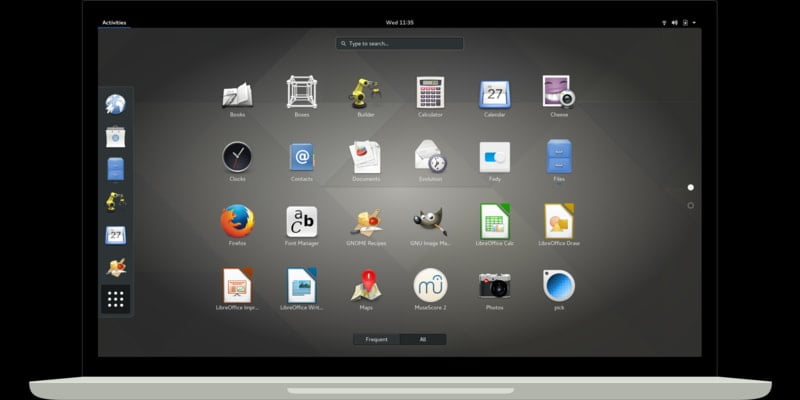
¿Qué es GSConnect?
GSConnect Es una extensión que se encuentra dentro de GNOME Shell y utiliza los protocolos KDE Connect escritos en GJS para GNOME Shell 3.24 y superior. El concepto es que permite a los usuarios evitar las dependencias de KDE, aunque aún se requiere una aplicación de KDE para su dispositivo móvil. Al igual que con soluciones como Airdroid, tanto su dispositivo GNOME como su dispositivo móvil deben estar conectados a la misma red Wi-Fi para que funcionen correctamente. GSConnect se integra con el administrador de archivos y Chrome o Firefox a través de extensiones.
Al igual que con KDE Connect, aquí hay algunas cosas que puede hacer:
- Sincronice las notificaciones entre el escritorio de GNOME Shell y su dispositivo móvil. Puede elegir enviar o recibir notificaciones o ambas cosas
- Recibir notificaciones de llamadas telefónicas y SMS
- Envíe/reciba archivos o enlaces desde el escritorio de GNOME Shell a un dispositivo móvil y viceversa
- Ver el nivel de batería del dispositivo móvil y el estado de carga en el escritorio de GNOME Shell
- Definir comandos locales que pueden ser ejecutados por dispositivos remotos
Instalar GSConnect
La forma más fácil de instalar GSConnect es a través de la tienda de software GNOME o, en este ejemplo, Centro de software de Ubuntu. Abre la tienda y haz una búsqueda. Debería aparecer, permitiéndole hacer clic en él para instalarlo.
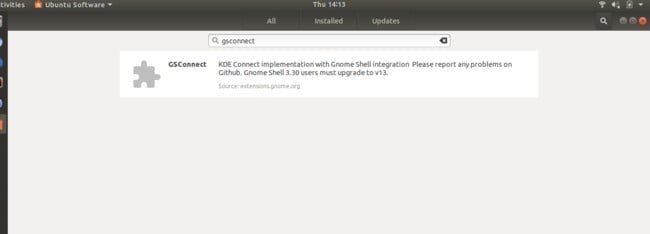
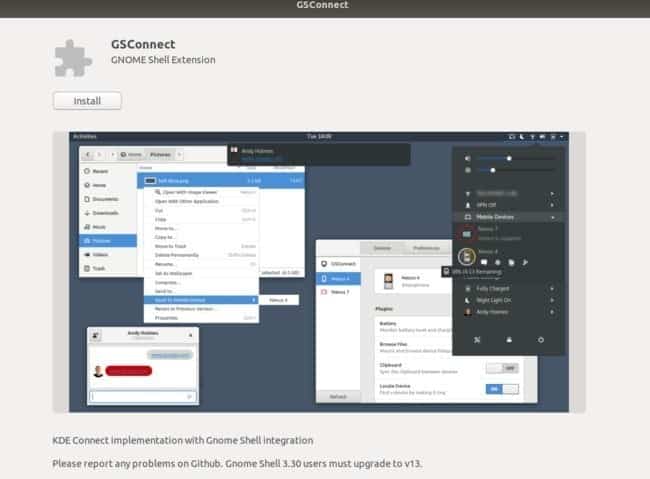
Configuración de GSConnect
Una vez instalado, le permitirá seleccionar algunas opciones. Puede acceder a esto directamente a través del Centro de software, o puede usar el pequeño ícono que aparece junto al ícono de notificación para conectarse y ver el correo, el reloj y similares.
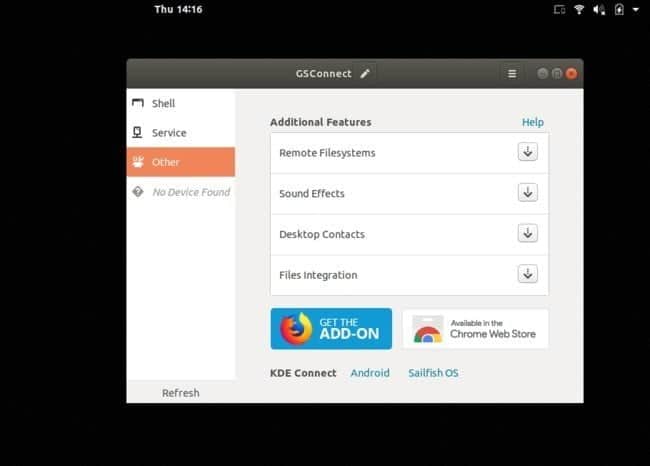
Las opciones le permiten configurar GSConnect a su gusto:
- Usted Cáscara Al cambiar el tema, con controles deslizantes para la pantalla, Mostrar dispositivos sin conexión, Mostrar dispositivos no cambiados, Mostrar icono de batería.
- dejas Service Configure si el dispositivo está configurado para detección o no, y reinicie el servicio.
- Otras opciones Le brinda acceso a funciones adicionales donde puede instalar los archivos necesarios del sistema de archivos remoto, efectos de sonido, contactos de escritorio o integración de archivos. También puede encontrar complementos para Firefox y Chrome.
Emparejamiento de dispositivos
Con todo configurado, es hora de conectar su teléfono o tableta para que pueda aprovechar GSConnect. Si aún no lo ha hecho, visite Google Play Store e instale KDE Connect. Una vez instalado, debe abrirlo y conectarse a la misma red, debe encontrar su extensión GSConnect.
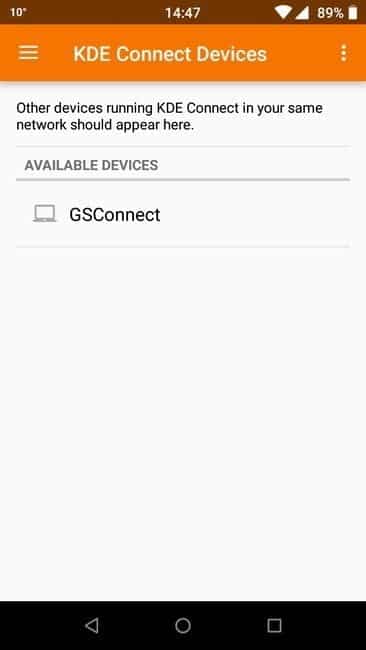
Si no es así, puede presionar el botón Buscar dispositivo para buscarlo. Después de un rato, KDE Connect debería ubicar GSConnect y ofrecer emparejar. Haga clic aquí para aceptar, y en su computadora encontrará el mensaje de aceptación. Este mensaje mostrará la huella digital y el nombre de ambos dispositivos para que pueda asegurarse de que no es otro dispositivo al que se está conectando. Este proceso es similar a una conexión Bluetooth.
Una vez conectado, se le presentará la siguiente pantalla donde puede usar algunas de las funciones.
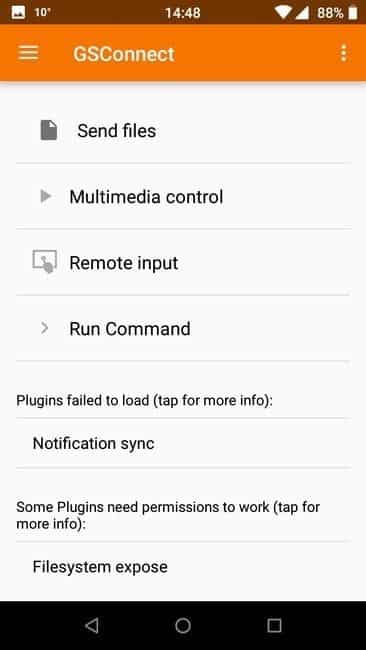
Ahora puede conectar su teléfono o dispositivo a su computadora. Aquí hay dos dispositivos Wileyfox conectados con todas las opciones específicas del dispositivo.
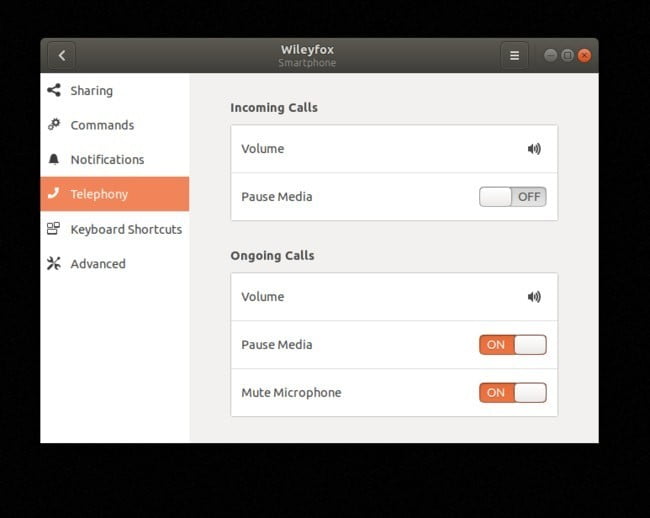
¿Cómo se usa GSConnect? ¿Se queda con la instalación completa de KDE Connect, o lo encuentra útil para Ubuntu y similares? Háganos saber en la sección de comentarios junto con cualquier otra forma en que prefiera contactarnos.







